显卡驱动可能导致界面渲染卡顿,判断方法包括观察卡顿场景、查看系统资源占用、尝试更新或回滚驱动。1. 卡顿发生在特定软件时,可能是兼容性问题;2. 显卡占用率飙升可作为驱动嫌疑依据;3. 使用ddu彻底卸载驱动并重装;4. 回滚旧版本驱动以提升稳定性;5. 关闭硬件加速以排除其影响;6. 检查directx和opengl版本是否匹配;7. 设置电源管理模式为高性能;8. 检查显卡散热情况以防过热降频;9. 排查软件冲突关闭潜在干扰程序;10. 重装系统作为终极解决方案。
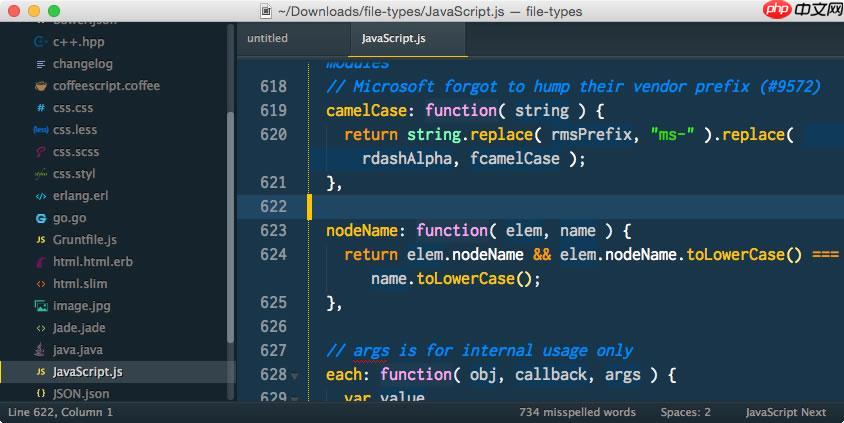
显卡驱动导致界面渲染卡顿,通常意味着驱动程序与你的硬件或软件环境存在某种冲突。解决这个问题需要逐步排查,从最简单的开始,到更深入的系统层面。
卸载并重新安装驱动、回滚到旧版本驱动、检查硬件兼容性。
首先,观察卡顿发生的场景。是特定软件,比如游戏或者视频编辑软件?还是所有应用都卡?如果是特定应用,那可能是应用本身的问题,但也可能是驱动和这个应用的兼容性问题。
其次,查看系统资源占用。打开任务管理器(Windows)或者活动监视器(macOS),看看CPU、内存、显卡的占用率。如果显卡占用率在卡顿时飙升,那驱动嫌疑很大。
再者,尝试更新或回滚驱动后观察。这是最直接的验证方法。
不要直接在设备管理器里卸载,这样可能卸载不干净。推荐使用Display Driver Uninstaller (DDU) 这个工具。
DDU可以彻底清除旧驱动残留,避免新旧驱动冲突。下载DDU后,进入安全模式运行,按照提示选择卸载显卡驱动。重启后,重新安装驱动。
有时候,最新的驱动反而不如旧版本稳定。特别是对于一些老旧的显卡,厂商可能不再积极维护,新驱动反而会带来问题。
找到你显卡型号对应的旧版本驱动,可以在显卡厂商的官网上找到。安装旧版本驱动后,观察卡顿是否消失。如果消失了,那基本可以确定是新驱动的问题。
很多软件都支持硬件加速,利用显卡来加速渲染。但有时候,硬件加速反而会导致卡顿。
尝试关闭软件的硬件加速选项。例如,在Chrome浏览器中,可以在设置 -> 高级 -> 系统 中找到“使用硬件加速(如果可用)”选项,关闭它。重启浏览器,看看卡顿是否消失。
DirectX和OpenGL是图形API,显卡驱动需要支持这些API才能正常工作。如果DirectX或OpenGL版本过低,可能会导致卡顿。
在Windows中,可以使用dxdiag命令查看DirectX版本。在macOS中,可以使用OpenGL Extensions Viewer查看OpenGL版本。确保你的显卡驱动支持软件所需的DirectX或OpenGL版本。
电源管理模式会影响显卡的性能。如果你的电源管理模式设置为省电模式,显卡可能会降频运行,导致卡顿。
在Windows中,可以在控制面板 -> 电源选项 中设置电源管理模式。选择“高性能”模式,确保显卡以最高性能运行。
显卡过热也会导致卡顿。如果你的显卡散热不良,在高负载下可能会降频运行,导致卡顿。
检查显卡散热器是否积灰,风扇是否正常运转。如果散热器积灰严重,可以用刷子清理干净。如果风扇不转,需要更换风扇。
某些软件可能会与显卡驱动冲突,导致卡顿。尝试关闭一些不常用的软件,看看卡顿是否消失。
特别是那些与图形相关的软件,比如游戏辅助软件、屏幕录制软件等。这些软件可能会与显卡驱动冲突,导致卡顿。
如果以上方法都无效,那可能是系统本身的问题。重装系统可以解决一些难以排查的软件冲突和系统错误。
重装系统前,备份重要数据。重装系统后,先安装显卡驱动,再安装其他软件。观察一段时间,看看卡顿是否再次出现。
以上就是显卡驱动导致界面渲染卡顿的解决方案的详细内容,更多请关注php中文网其它相关文章!




Copyright 2014-2025 https://www.php.cn/ All Rights Reserved | php.cn | 湘ICP备2023035733号